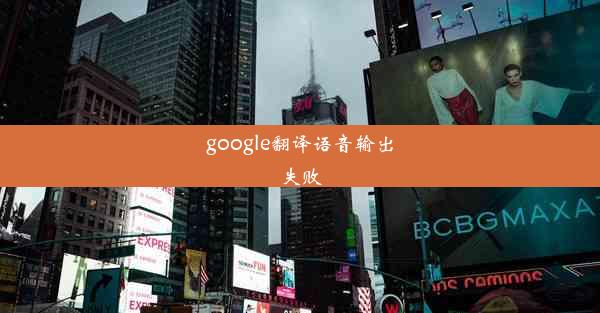谷歌浏览器隐藏搜索记录(谷歌隐藏搜索内容)

在数字时代,每一次点击、每一次搜索都如同在互联网上留下痕迹。而谷歌浏览器,作为全球最流行的网页浏览器之一,其搜索记录更是成为了许多人关注的焦点。那么,如何才能在谷歌浏览器中隐藏你的搜索记录,让这些隐秘的信息不再暴露于众呢?本文将带你走进谷歌搜索的隐秘角落,揭开隐藏搜索足迹的神秘面纱。
一、开启隐私模式,一键清空搜索历史
谷歌浏览器提供了一个名为隐私模式的功能,当你开启此模式时,浏览器会自动关闭所有跟踪你的数据,包括搜索历史、下载历史等。以下是开启隐私模式的步骤:
1. 打开谷歌浏览器,点击右上角的三个点(菜单按钮)。
2. 在下拉菜单中选择新建隐私窗口。
3. 在新窗口中,你的搜索历史和浏览记录将不会保存。
需要注意的是,隐私模式下的搜索历史不会永久保存,一旦关闭隐私窗口,所有数据都会被清除。
二、手动清除搜索历史,不留痕迹
如果你不想使用隐私模式,也可以手动清除搜索历史。以下是清除搜索历史的步骤:
1. 打开谷歌浏览器,点击右上角的三个点(菜单按钮)。
2. 在下拉菜单中选择历史记录。
3. 在历史记录页面,点击左上角的清除浏览数据按钮。
4. 在弹出的窗口中,勾选搜索历史选项,然后点击清除数据。
通过以上步骤,你可以手动清除谷歌浏览器的搜索历史,从而隐藏你的搜索足迹。
三、使用第三方工具,深度隐藏搜索记录
除了谷歌浏览器自带的隐私功能外,还有一些第三方工具可以帮助你深度隐藏搜索记录。以下是一些常用的第三方工具:
1. 隐私浏览器:这类浏览器在设计和功能上更加注重用户隐私保护,如Brave、Firefox等。
2. 隐私搜索引擎:使用隐私搜索引擎,如DuckDuckGo、StartPage等,可以避免你的搜索记录被追踪。
3. VPN:通过VPN加密你的网络连接,可以防止你的搜索记录被第三方追踪。
在谷歌浏览器中隐藏搜索记录,不仅可以保护你的隐私,还可以让你在浏览网页时更加安心。通过开启隐私模式、手动清除搜索历史以及使用第三方工具,你可以轻松地隐藏你的搜索足迹。需要注意的是,这些方法并不能完全保证你的搜索记录不被他人获取,因此在使用互联网时,仍需保持警惕,保护好自己的隐私。